

Копирование файла — это процесс в операционной системе, который умеет выполнять абсолютно каждый пользователь, который хоть что-то знает о компьютерах. Зачастую при выполнении этого действия ни у кого не возникает лишних вопросов. Обычного соответствующего инструмента в файлов менеджере «Проводник» достаточно, чтобы произвести копирование.
Но ситуация диаметрально меняется, если необходимо работать с огромным количеством информации, тем более если эта потребность возникает очень часто. В этом случае лучше использовать специальные программы для копирования файлов. Их существует немало, поэтому в статье все перечислены не будут, напротив, будут описаны наиболее популярные и удобные, по мнению большинства пользователей.
SSH (Secure Shell) переводится дословно, как «безопасная оболочка». Это универсальный способ.
Total Commander

Python: программа для копирование файлов (часть 2)
Total Commander — это один из самых популярных и мощных файловых менеджеров, который умеет выполнять те операции с файлами, которые не может позволить себе «Проводник». Особенностью программы является две рабочие области. По сути, это как два окна «Проводника», но только они спаренные. Таким образом работа над файлами производится намного удобнее.
В левой области вы открываете каталог, в котором есть файлы, необходимые для копирования, а справа — директорию, в которую их необходимо переместить. После этого вы выделяет нужные и, используя соответствующий инструмент, копируете их куда надо. Особенно радуют горячие клавиши, с помощью которых работа над файлами ускоряется во много раз.
Unstoppable Copier

Unstoppable Copier, как и Total Commander, — это многофункциональная программа, которая включает в себя огромное количество инструментов для работы над файлами. Как можно уже догадаться, функция копирования в ней тоже есть, притом выполняется оно абсолютно другим способом.
Отличие заключается в том, что сначала вы указываете директорию или каталог, из которого необходимо переместить файлы, затем указываете путь к директории, в которую их необходимо поместить, после чего просто нажимаете на кнопку «Копировать». После этого запускается соответствующий процесс, ход выполнения которого вы можете отслеживать в нижней части окна программы. Там находится информации о количестве байт, которые передались, сколько было передано поврежденных файлов, показывается число возникших ошибок и скорость передачи. Также это программа резервного копирования файлов, для него вам нужно лишь включить соответствующий параметр в настройках.
Копирование файлов с помощью программы ExtremeCopy
Старая компьютерная шутка гласит, что пользователи делятся на два типа: первые не делают бэкапы, а.
FastCopy
Как говорится, название говорит само за себя. FastCopy — это программа для копирования файлов из одной директории в другую. В отличие от предыдущих приложений, это больше делать ничего не умеет. Но если перед вами стоит цель скопировать файлы, то больше ничего и не нужно.
В этом и преимущество FastCopy — у нее не загружен лишней информацией интерфейс, поэтому пользователю будет проще во всем разобраться. К сожалению, программа не поддерживает русский язык, но и без него все довольно понятно. Сначала вы указываете директорию, откуда нужно скопировать файлы, затем, куда нужно их скопировать, ну а после этого нажимаете соответствующую кнопку. Также есть в этой программе для копирования файлов набор дополнительных параметров, но вполне можно обойтись и без них.
TeraCopy

Напоследок разберем нетрадиционную программу для копирования файлов, а именно — TeraCopy. Ее главное отличие заключается в том, что она не имеет как такового лаунчера. После того как вы установите TeraCopy, на рабочем столе не появится ярлык, просто в контекстном меню «Проводника» заменится копировщик. Теперь при копировании файлов в файловом менеджере будет отображаться не привычный интерфейс передачи файлов, а специальный, который лучше тем, что способен проверять целостность массивов данных.
Вот мы и разобрались с программами для копирования файлов, вам остается лишь, исходя из всего вышесказанного, выбрать для себя подходящую.
Источник: autogear.ru
4 простых способа быстро скопировать много файлов в Windows

Windows прошла долгий путь как операционная система, но копирование файлов из одного места в другое — один аспект, который продолжает разочаровывать. В то время как копирование / вставка файлов, как правило, хорошо, когда вы имеете дело с большим количеством файлов, вся операция станет неубедительной. Windows 10 может дать вам постоянную графическую индикацию текущей скорости копирования, фактически она запускается быстро, но затем постепенно увеличивается и уменьшается большими шагами.
Если вы регулярно копируете большие файлы, встроенная Система передачи файлов в Windows работает медленно и занимает много времени для перемещения файлов. К счастью, вы можете ускорить процесс с помощью нескольких альтернативных методов, которые помогут быстрее перемещать и копировать файлы.
1. Robocopy (Robust File Copy)
Это встроенный в Windows инструмент, который можно найти в командной строке и который предоставляет больше возможностей, когда вам нужно запускать повторяющиеся и / или сложные процессы копирования файлов. Это делает его намного проще и быстрее, особенно по сети.
Чтобы использовать Robocopy, щелкните панель поиска, введите «Командная строка» и нажмите «Командная строка» в результатах поиска. Вы также можете щелкнуть правой кнопкой мыши Пуск и выбрать Windows PowerShell. В любом из методов введите команду:
и нажмите Enter, чтобы получить инструкции, основанные на нужных параметрах копирования.
Если вы хотите регулярно выполнять один и тот же процесс копирования, вы можете создайте пакетный файл и дважды щелкните, чтобы запустить или настроить сценарий для запуска через планировщик задач как автоматизированный процесс.
2. Обновление аппаратных дисков
Аппаратные диски играют большую роль в определении скорости процесса копирования. Твердотельные накопители (SSD) работают быстрее, чем старые жесткие диски, поэтому вы можете получить SSD для своей машины для более быстрого копирования.
То же самое относится и к копированию с или на внешний диск. Если вы используете флэш-накопитель с USB 2.0 или более старый внешний жесткий диск, скорость передачи будет уменьшаться. Замените на современный накопитель USB 3.0, который поддерживает более быструю передачу данных.
3. Копирование приложения
Хотя описанные выше методы являются простыми способами копирования больших файлов в Windows, вы можете получить более высокую скорость, чем та, которую Windows предлагает вам, используя приложение для копирования. На рынке есть несколько вариантов, но самым популярным является TeraCopy, алгоритмы которого динамически корректируют буферы, чтобы сократить время поиска и ускорить операции копирования.
Более того, приложение проверяет файлы, чтобы убедиться, что они полностью идентичен и даже предупреждает вас, если вы совершаете ошибку при перемещении файлов, просто чтобы быть уверенным в действии.
Он имеет приятный интерфейс, интегрируется с Windows и активно обновляется. Он также выполняет асинхронное копирование, что ускоряет передачу файлов между двумя жесткими дисками.
TeraCopy также интеллектуально пропускает проблемные файлы, чтобы вы могли просмотреть их позже, не прерывая всю передачу.
4. Сначала сожмите ваши файлы
Это может сработать при перемещении большого количества небольших файлов путем архивирования их с помощью WinRAR или 7zip для лучшей степени сжатия.Сжатие ваших файлов занимает несколько минут, и теперь у вас есть только один большой файл, который копируется очень быстро.
Заключение
С помощью любого из этих методов вы можете перемещать файлы намного быстрее, чем обычный процесс Windows, но приложение для копирования, несомненно, сделает процесс менее утомительным и более эффективным. Мы хотели бы услышать, какие еще способы вы используете, когда копируете огромные файлы. Расскажите о них в комментарии ниже.
Источник: www.doctorrouter.ru
Программы для быстрого копирования файлов и папок скачать бесплатно
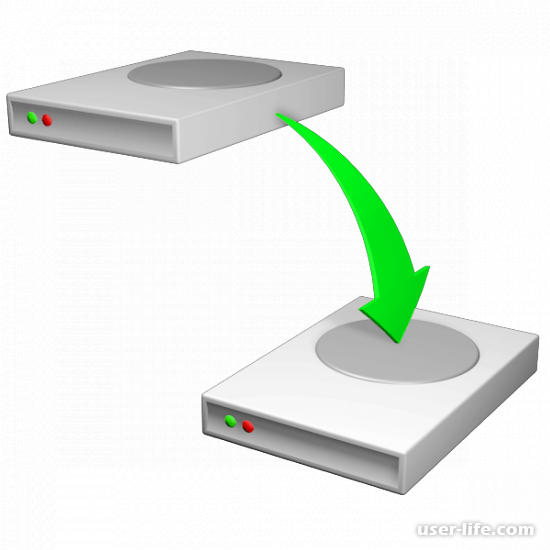

Всем привет! Копирование документов в операционной системе «Windows» — это достаточно лёгкая задача, которая обычно не вызывает никаких вопросов у пользователей данной операционной системы.
Но ситуация может изменится в случае, если вам регулярно требуется копировать огромное количество документов, которые достаточно много весят. В этой ситуации может потребоваться специализированное программное обеспечение, которое полностью заменит стандартный системный инструмент. Именно в этой статье мы поговорим о пятёрке таких программ. Итак, давайте приступим.
Total Commander
Утилита Total Commander – это один из наиболее распространённых на сегодняшний день инструментов. Он вполне может заменить стандартный «Проводник», ведь с его помощью помимо копирования вы сможете просматривать файлы, переименовывать их, а так же отправлять их пользователям при помощи FTP-протокола.
Также функциональность данной утилиты можно расширить путём инсталляции дополнительных плагинов.
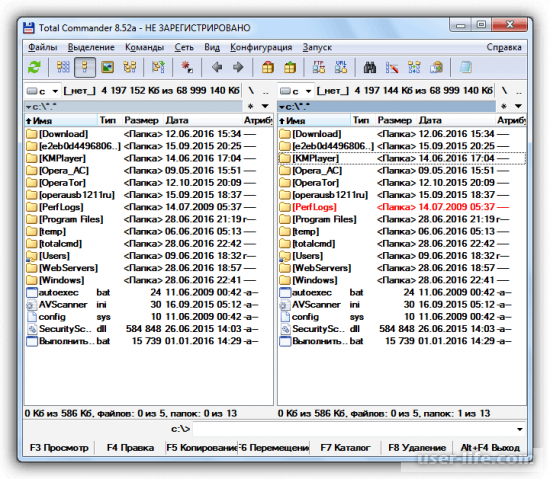
Unstoppable Copier
Данная программа является ультимативным инструментом в вопросе копирования файлов и папок. Помимо стандартных функций здесь есть возможность чтения повреждённых файлов, исполнение целого комплекса команд, а так же возможность управлять программой через «Командную строку».
Также здесь вы сможете регулярно создавать бэкапы системы при помощи стандартных инструментов, которые интегрированы в систему.
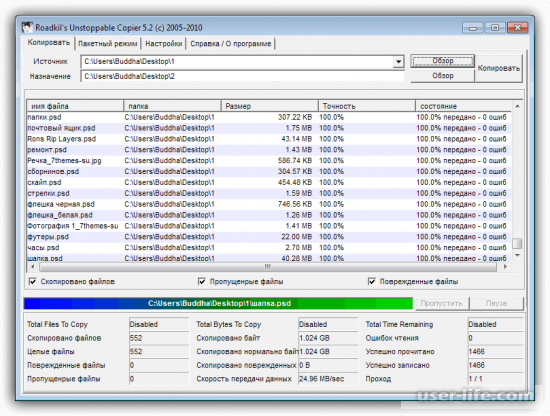
Достаточно небольшая в плане веса, но не в плане своей функциональности утилита. Здесь вы сможете выбрать режимы копирования данных, а так же полностью персонализировать некоторые из операций, которые находятся в данном приложении. Главной особенностью утилиты можно назвать возможность создания персональных задач, которые так же можно персонализировать на достаточно высоком уровне.
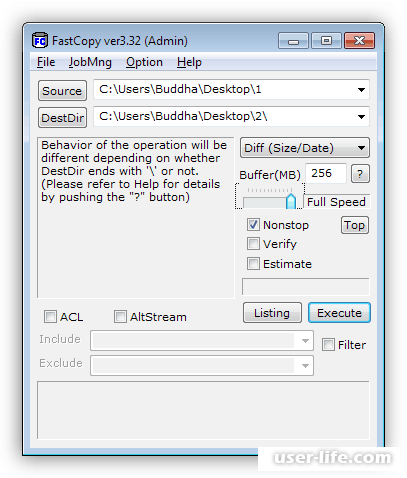
TeraCopy
И ещё одна программа в нашем списке, которая может полностью заменить системный файловый менеджер. Здесь, как и в программе «Total Commander» вы сможете перемещать, переименовывать, удалять файлы и так далее. Собственно, данная программа полностью заменяет «Проводник» на системном уровне, только здесь более широкая функциональность.
Основной фишкой данной утилиты является возможность проверять огромное количество файлов на целостность или же идентичность.
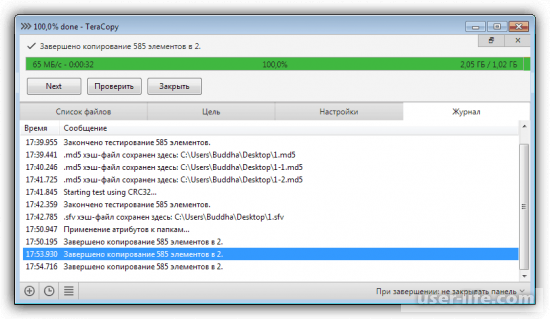
SuperCopier
И последняя программа в нашем сегодняшнем списке так же способна полностью заменить системный файловый менеджер, при этом имея более широкую функциональность. Собственно, принцип его работы приблизительно такой же, как и у предыдущих утилит, поэтому много говорить о нём мы не будем. Единственное, что следует подметить – это возможность управления непосредственно через «Командную строку», как и у «Unstoppable Copier»
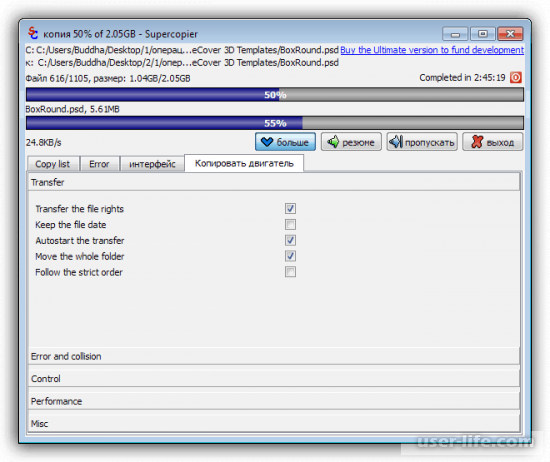
Итак, сегодня мы вкратце поговорили о пяти утилитах, которые позволяют копировать большие объёмы информации. Надеемся, что данная статья смогла помочь вам.
Источник: user-life.com